【簡単かつ高画質】スマホの画面ミラーリング完全ガイド
スマートフォンの画面をテレビやパソコンの大画面に映し出したいと思ったことはありませんか?
家族や友人と動画や写真を共有したり、プレゼンテーションを行ったり、ゲームを大画面で楽しんだりと、画面ミラーリングには様々な活用シーンがあります。
画面のミラーリングは難しいのでは?と思うかもしれませんが、決してそうではありません。専用アプリや接続機器を用意するだけで誰でも簡単にスマートフォンのミラーリングが可能です。
本記事では、スマホの画面ミラーリングの基本から、有線・無線接続の方法、画質低下の原因と対策まで詳しく解説します。
画面ミラーリングとは?
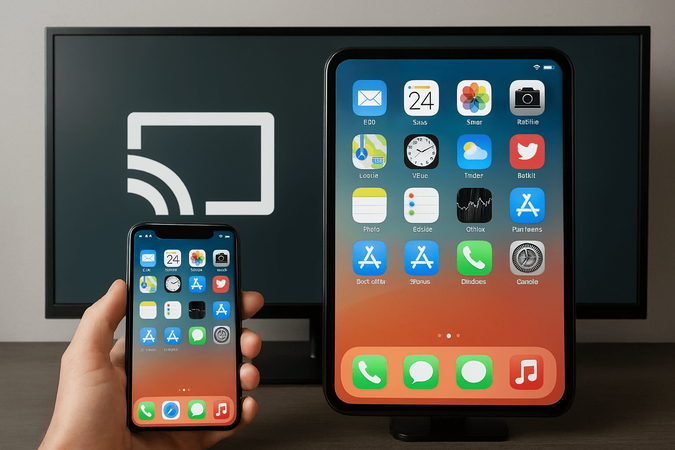
画面ミラーリングとは、スマホやタブレットの画面をテレビやPCなどの外部ディスプレイにリアルタイムで表示する機能です。
写真や動画、アプリ画面をそのまま大きな画面に映せるため、家族や友人との共有、会議での資料提示、ライブ配信などに活用できます。
接続方法は有線と無線の2種類があり、用途や環境に応じて使い分けるのがポイントです。
画面ミラーリング種類:有線接続と無線接続
画面ミラーリングには、大きく分けて有線接続と無線接続の2種類があります。
有線接続はHDMIケーブルなどを使い、安定した高画質表示が可能です。
一方、無線接続はWi-Fiを利用し、配線不要で手軽に利用できます。
それぞれの特徴やメリット・デメリットを理解することで、用途や環境に合った最適な接続方法を選べます。
| 接続方法 | 必要な物 | メリット | デメリット | 注意点 |
| 有線接続 | HDMIケーブル、変換アダプタ | 安定した接続と高画質 | ケーブルの取り回しが不便、持ち運びに不向き | ケーブルの長さ制限あり |
| 無線接続 | Wi-Fi環境、対応機器 | 配線不要で自由度が高い | 通信環境によって遅延や画質低下が起きやすい | 通信状況によって接続が途切れる可能性あり |
iPhoneとAndroidのミラーリング方法
スマートフォンの画面ミラーリングは、iPhoneとAndroidで方法が異なります。
それぞれのOSに最適化された機能や対応アプリを使用することで、簡単かつ高品質なミラーリングが可能です。
使用するデバイスやお持ちのスマートフォンに応じて、最適な方法を選択しましょう。
無線接続は設定も比較的簡単で、一度設定すれば次回以降はワンタップで接続できる場合が多いです。
iPhoneのミラーリング方法
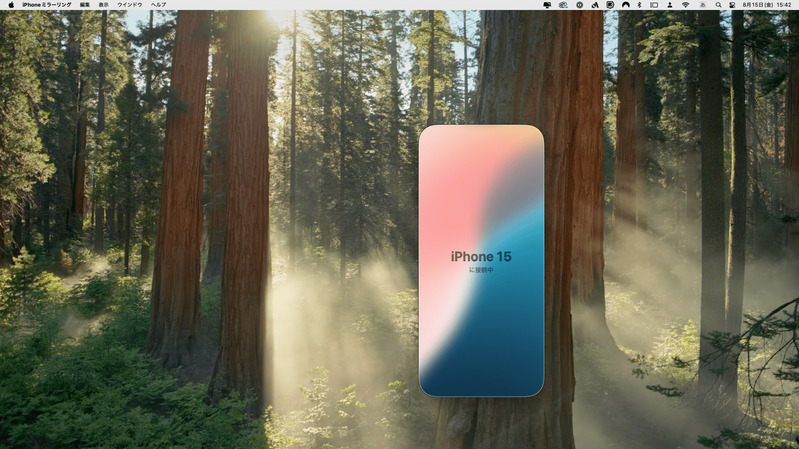
iPhoneをPCやモニターにミラーリングするなら、AirPlayが最も簡単です。
AirPlayは、Appleが提供するワイヤレス映像転送機能で、iPhoneやiPadの画面をPCやモニターに簡単に映し出せます。
Wi-Fi経由で接続するため、ケーブル不要でスムーズに利用できるのが大きな魅力です。
AirPlayでミラーリングする手順
- 1.iPhoneと接続先デバイスを同じWi-Fiに接続する
- 2.iPhoneで画面右上からスワイプし「コントロールセンター」を開く
- 3.「画面ミラーリング」をタップする
- 4.表示されたリストからデバイスを選択する
- 5.接続が完了すると、iPhone画面がリアルタイムで表示される
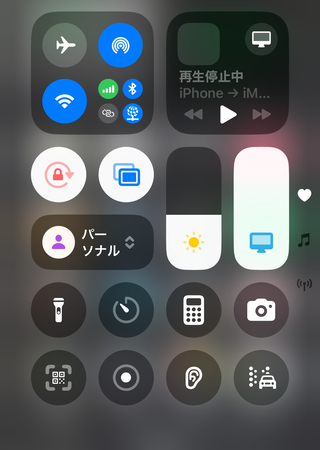
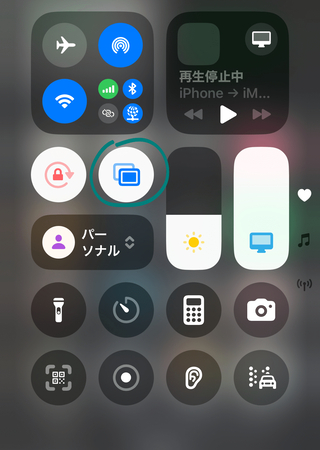
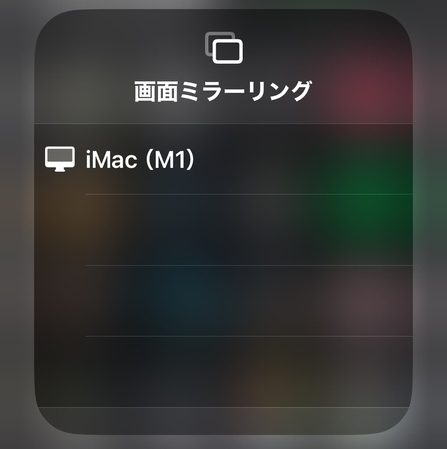
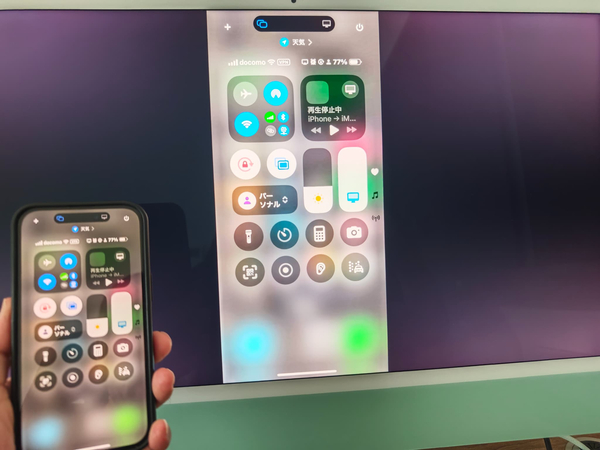
そのほか、iPhoneは有線接続でもミラーリングが可能です。
有線接続の場合は、接続機器に合ったケーブルを用意し、iPhoneとデバイスに接続するだけで簡単にミラーリングできます。
Androidのミラーリング方法

Androidスマートフォンは機種ごとに名称や仕様が異なりますが、連携アプリを使えばどの機種でも簡単にミラーリングできます。
連携アプリはミラーリングだけでなく、データの送受信もできるのでとても便利です。
ここでは、連携アプリAirDroidを使ってミラーリングする方法を紹介します。
AirDroidでパソコンと有線接続でミラーリングする方法
- 1.スマホとPCにAirDroidをダウンロードしてアカウントを作成する
- 2.PCにAirDroidを立ち上げてUSBケーブルでAndroidスマートフォンと接続する
- 3.PC画面にしたがってスマートフォンとの接続を許可する
- 4.表示された接続先デバイス(スマートフォン)を選ぶ
- 5.画面共有を許可する
- 6.パソコンにAndroidスマートフォンの画面がミラーリングされます
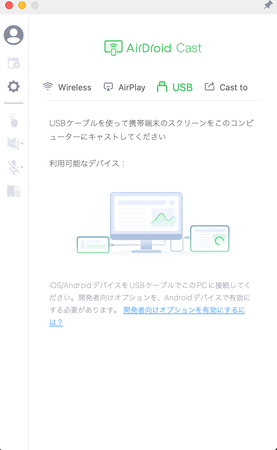
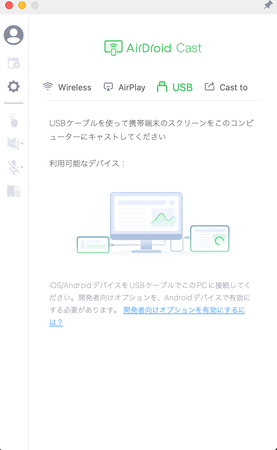
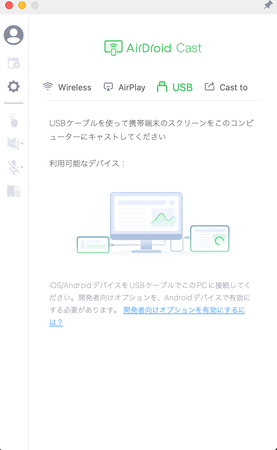
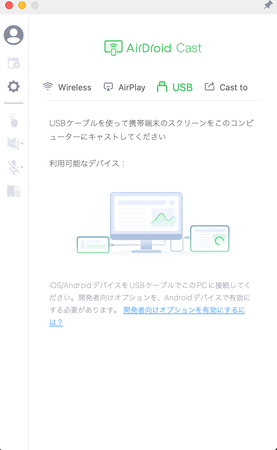
AirDroidは無線接続でのミラーリングも可能です。また、iOSやMacにも対応しています。
AirDroidは無料で利用できますが、より充実した使い方をしたい場合は有料プランの加入がおすすめです。
連携アプリ以外の接続方法としては、ミラーキャストが便利です。ミラーキャストをテレビに接続すれば、スマートフォンと簡単にミラーリングができます。
ミラーリング動画の画質が低下する原因および対応策
画面ミラーリング時に動画の画質が低下することがあります。これは技術的な制約や環境要因によるもので、主な原因を理解することで適切な対応策を講じることができます。
原因1:ネットワーク帯域幅の不足
Wi-Fi接続でのミラーリング時、ネットワークの帯域幅が不足すると画質が自動的に下げられます。ネットワークを安定させるには、5GHz帯のWi-Fiを使用し、他のデバイスのネットワーク使用を制限するのが有効です。
また、ルーターに近い場所でミラーリングを行うことで安定した接続を確保できます。
原因2:デバイスの処理能力不足
古いスマートフォンやPCでは、リアルタイム画面処理の負荷により画質が低下することがあります。対応策として、不要なアプリを終了してメモリを確保し、デバイスの温度上昇を防ぐため適度な休憩を取りましょう。
また、ミラーリングソフトの設定で画質を調整することも効果的です。
原因3:圧縮設定の影響
多くのミラーリングアプリは、データ転送量を抑えるため画像を圧縮するため画質が低下します。この場合、アプリの設定で可能な限り高画質モードを選択し、フレームレートを適切に調整します。
有線接続を使用することで、圧縮率を下げてより高画質なミラーリングを実現できます。
動画高画質化ツールでミラーリング動画の画質を上げるーHitPaw VikPea
ミラーリング中の動画がぼやけたり、細部が不鮮明になった場合には、動画高画質化ツール「HitPaw VikPea」がおすすめです。HitPaw VikPeaはAI技術を活用して映像のノイズを除去し、解像度を最大4Kまでアップスケーリングしてくれます。また、ミラーリングで録画した動画やスクリーンキャプチャを取り込み、簡単な操作で高画質化できます。編集初心者でも直感的に使える設計になっており、特別な知識も必要ありません。

HitPaw VikPea - 動画を高画質化できるAIツール
セキュリティ検証済み。254,145人がダウンロードしています。
- AI動画ノイズ除去: 数時間分の映像やオーディオファイルからのノイズを数分で除去
- AI高画質化: 古い映像や低解像度動画をクリアに復元
- ワンクリック補正: 明るさ、色味、鮮明さを自動調整
- 多様なフォーマット対応:MP4、MOV、AVIなど、主要フォーマットに対応
- 使いやすさ: HitPaw VikPeaは、インポートしたあらゆるビデオから自動的にノイズを除去します。誰でも使えます
- スマートAI機能: 高度なAIと機械学習により、より優れた動画高画質化を実現
セキュリティ検証済み。254,145人がダウンロードしています。
HitPaw VikPeaでミラーリング動画の画質を上げる手順
ステップ1:HitPaw VikPeaをダウンロードして、パソコンにインストールします。
ステップ2:高画質化したいミラーリング動画をドロップ&アップロードします。

ステップ3:ミラーリング動画の状況を合わせて、適切なモデルを選びます。

ステップ4:プレビュー機能でアップスケールしたミラーリング動画を確認し、もし問題なければ、右下のエクスポートからパソコンに保存します。

まとめ
スマホの画面ミラーリングは、映像や音声を大画面で共有できる便利な機能です。有線・無線それぞれの特徴を理解し、適切な方法を選ぶことで快適に利用できます。
しかし、環境や機器によっては画質低下が発生することもあります。その場合は通信環境の見直しや接続方法の変更で改善できますが、より確実に画質を高めたい場合は「HitPaw VikPea」の活用がおすすめです。
AIによる高精度な画質補正で、ミラーリング動画を鮮明に蘇らせ、快適な視聴体験を実現できます。
よくある質問
Q1. スマートフォンの画面を4K画質でテレビにミラーリングする時に必要な物は?
A1. 4K画質でのミラーリングには、4K対応のHDMIケーブル(HDMI 2.0以上)、4K対応の変換アダプター、そして4K表示に対応したテレビまたはモニターが必要です。 また、スマートフォン自体が4K出力に対応している必要があります。無線接続の場合は、Wi-Fi 6対応のルーターと安定した高速ネットワーク環境が推奨されます。
Q2. ミラーリング中の画面遅延の対応策は?
A2. 画面遅延を軽減するには、まず有線接続を検討してください。無線接続の場合は、5GHz帯のWi-Fiを使用し、ルーターとの距離を短縮します。 また、ゲームモードなど低遅延設定があるアプリを選択し、スマートフォンとミラーリング先デバイスの不要なアプリを終了してリソースを確保することが効果的です。



 HitPaw FotorPea
HitPaw FotorPea HitPaw VoicePea
HitPaw VoicePea HitPaw Univd
HitPaw Univd 
この記事をシェアする:
「評価」をお選びください:
松井祐介
編集長
フリーランスとして5年以上働いています。新しいことや最新の知識を見つけたときは、いつも感動します。人生は無限だと思いますが、私はその無限を知りません。
すべての記事を表示コメントを書く
製品また記事に関するコメントを書きましょう。